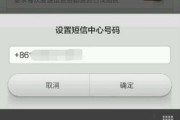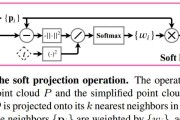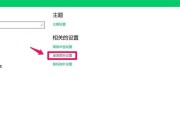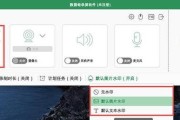在这个数字时代,音频设备与电脑之间的连接已经成为了每个音乐爱好者和技术专家必备的技能之一。无论您是一名音乐制作者、游戏爱好者、或是只想简单地听音乐,了解如何通过音频线将声音传输到电脑是基础且关键的。今天,我们将详细探讨音频线如何工作,以及连接到电脑的具体步骤。
一、音频线传输声音的基本原理
音频信号是模拟信号的一种,而电脑处理的是数字信号。音频线在这里扮演了将模拟信号转换为电脑可以处理的数字信号的角色。随着技术的发展,我们有多种类型的音频线,例如3.5mm音频线、光纤线、USB接口线等。每种线材通过不同的原理来传输信号,但它们的基本功能是一致的,即连接音频设备与电脑,实现声音信号的传输。

二、音频线与电脑连接的操作步骤
1.准备音频线材
你需要准备适合你音频设备的音频线。如果声音设备是耳机或扬声器,通常会有一个3.5mm的接口。如果设备更加专业,比如录音设备,你可能需要使用XLR或1/4英寸的插头。一些现代设备使用USB或光纤接口连接到电脑。
2.检查电脑的音频输入端口
大多数笔记本电脑有内置麦克风和耳机的复合音频端口。台式机可能需要额外的声卡或主板上的音频输入端口。请确认端口类型,例如3.5mm接口或USB端口。
3.连接音频线
①将音频线的一端插入音频设备的输出端口,例如耳机插孔。
②将音频线的另一端插入电脑的相应音频输入端口。
③确保连接可靠,无松动。
4.调整电脑音频设置
连接完成后,需要在电脑上进行一些设置调整:
①在Windows系统中,右键点击任务栏右下角的音量图标,选择“打开声音设置”。
②在“输入”部分中,点击“选择输入设备”,选择刚才你插入线材的音频输入设备。
5.测试音频设备
为了验证连接和设置是否正确,可以播放一段音乐或使用电脑内置的录音功能来测试声音是否能够正确传输。
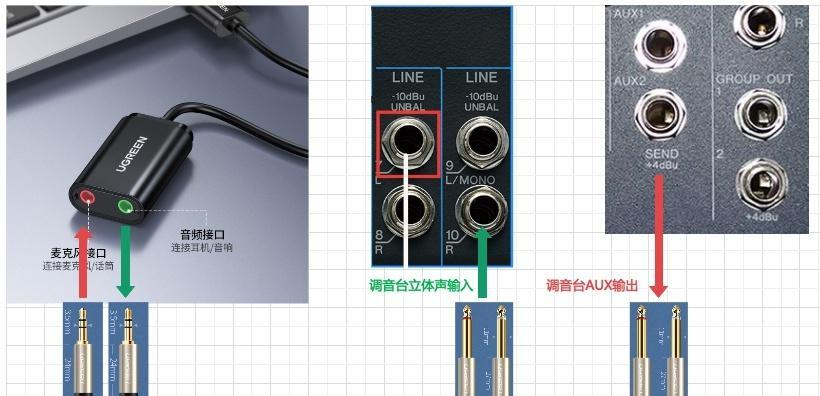
三、音频线连接电脑的常见问题及解决方法
问题1:没有声音或声音很小。
*解决方法:首先检查连接是否牢固。然后开启电脑的“麦克风增强”功能,或调整录音设备的增益设置。同时确认音频线材与设备兼容,且没有损坏。*
问题2:出现杂音或噪音。
*解决方法:尝试更换音频线材或使用屏蔽效果更好的线材。确保电脑和其他电子设备远离音频线。*
问题3:无法录制声音。
*解决方法:检查音频设备是否设置为正确的输入(比如麦克风而非扬声器设备)。还需要确认电脑的录音权限设置是否正确。*
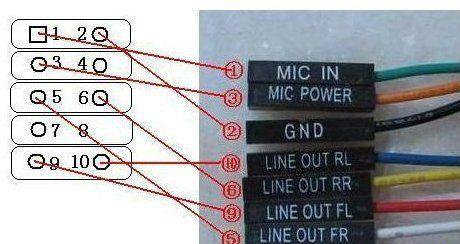
四、音频线选择与使用技巧
选择一款高质量的音频线是很重要的,好的线材可以减少信号的损失和噪音的干扰。在购买音频线时,了解线材的屏蔽性能、线芯材质和接口类型是关键。
使用技巧:
1.避免过分弯折或拉扯线材:这可能造成导线断裂,导致信号传输中断。
2.保持线材清洁:灰尘和污垢可能干扰信号传输或损坏接口。
3.选择正确的线材长度:不必要过长的线材会增加信号干扰的可能性。
五、未来展望及技术趋势
随着无线技术的发展,如蓝牙音频传输已经非常成熟,未来的音频传输可能更依赖于无线解决方案,但有线连接以其卓越的稳定性和音质在专业音频领域仍将占有一席之地。
六、结论
通过音频线将声音传输到电脑是一个简单但至关重要的过程。这篇指南详细介绍了音频线基本原理、连接电脑的步骤、常见问题解决方法、音频线选择技巧以及未来的技术趋势。掌握了这些知识,无论你是音频编辑、游戏玩家还是音乐发烧友,都能更加高效地利用你的音频设备与电脑进行连接,享受高质量的声音体验。
标签: #操作步骤